朋友们大家好啊,今天老马开门见山,给大家直接科普一个小技巧——就是如何批量的填充空值。
相信大家经常会遇到下面这种数据表格,就是多个单元格合并的情况。而在很多时候,特别是需要复制或者剪切的时候,往往合并的单元格是很难处理的。所以我们需要将其转换成每一行都展现的形式。如下。
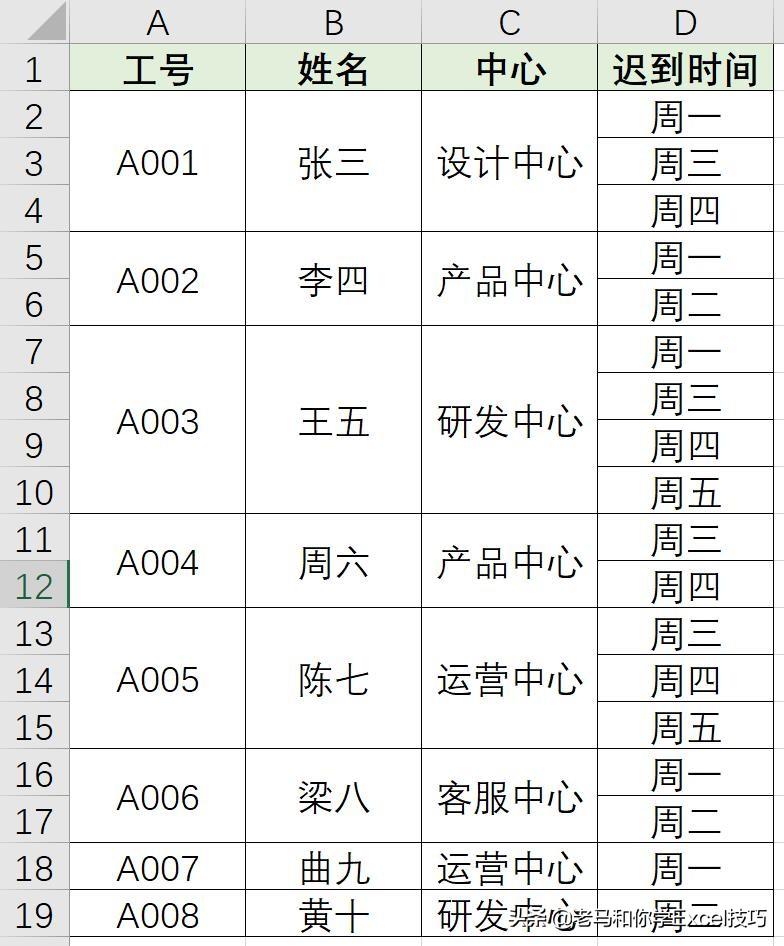
合并单元格的数据
具体的操作步骤如下:
第一步:取消合并单元格
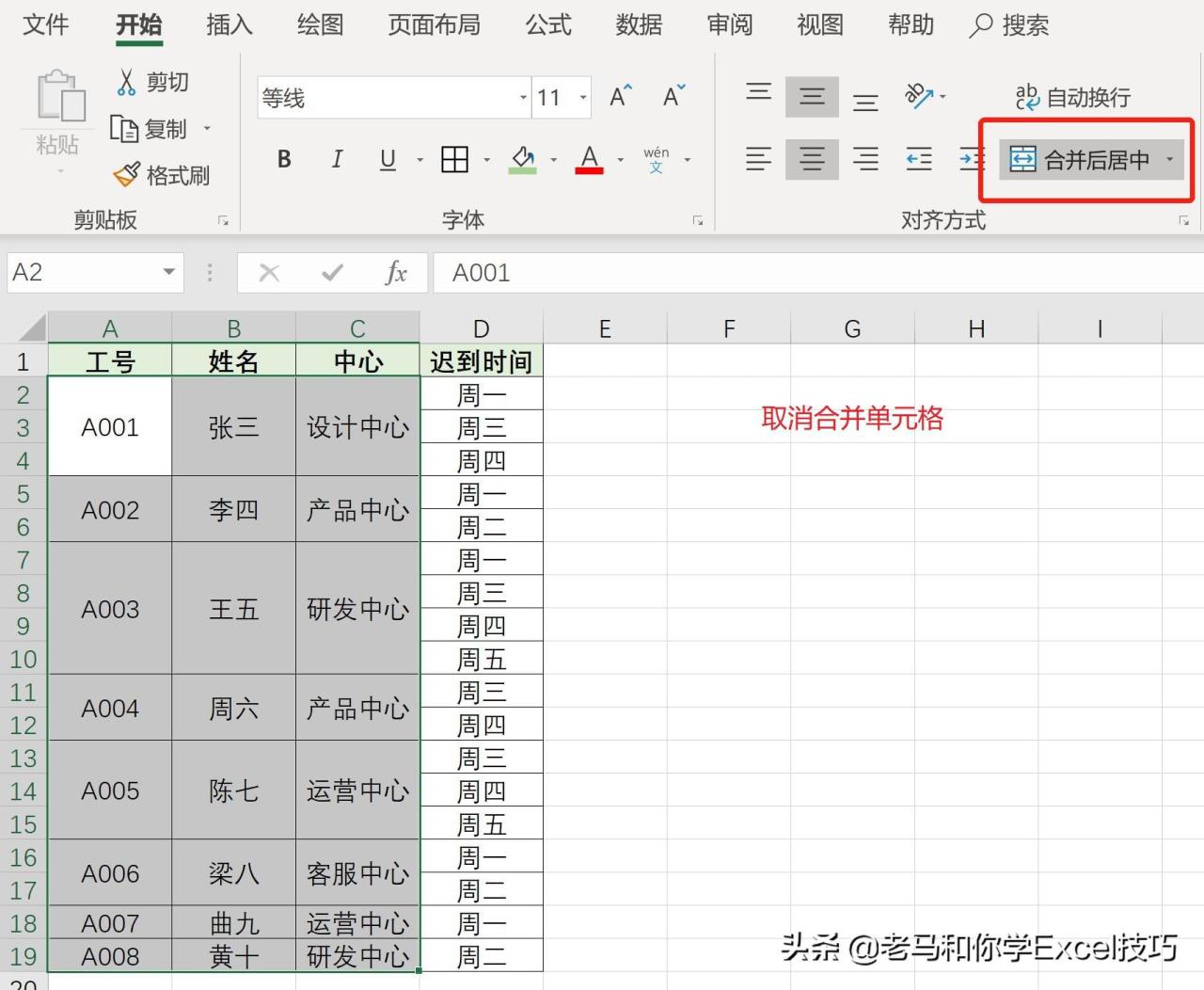
取消“合并后居中“”
第二步:调出定位窗
在去除合并单元格之后,必然就会出现很多的空格,这时候我们需要调出定位窗。
快捷键是:F5或Crtl G。然后点击“定位条件”。
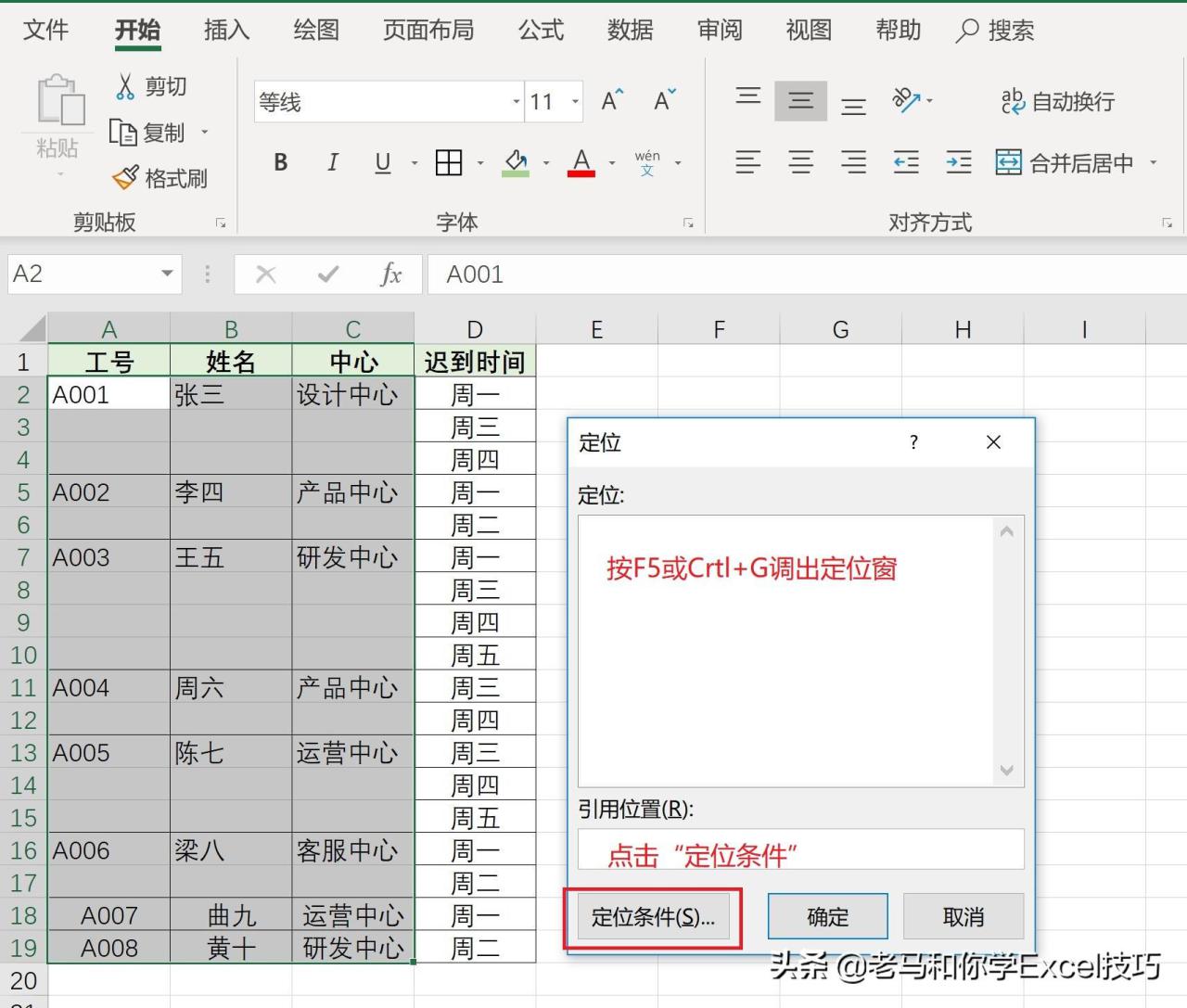
F5或Crtl G调出定位窗
选择“空值”。
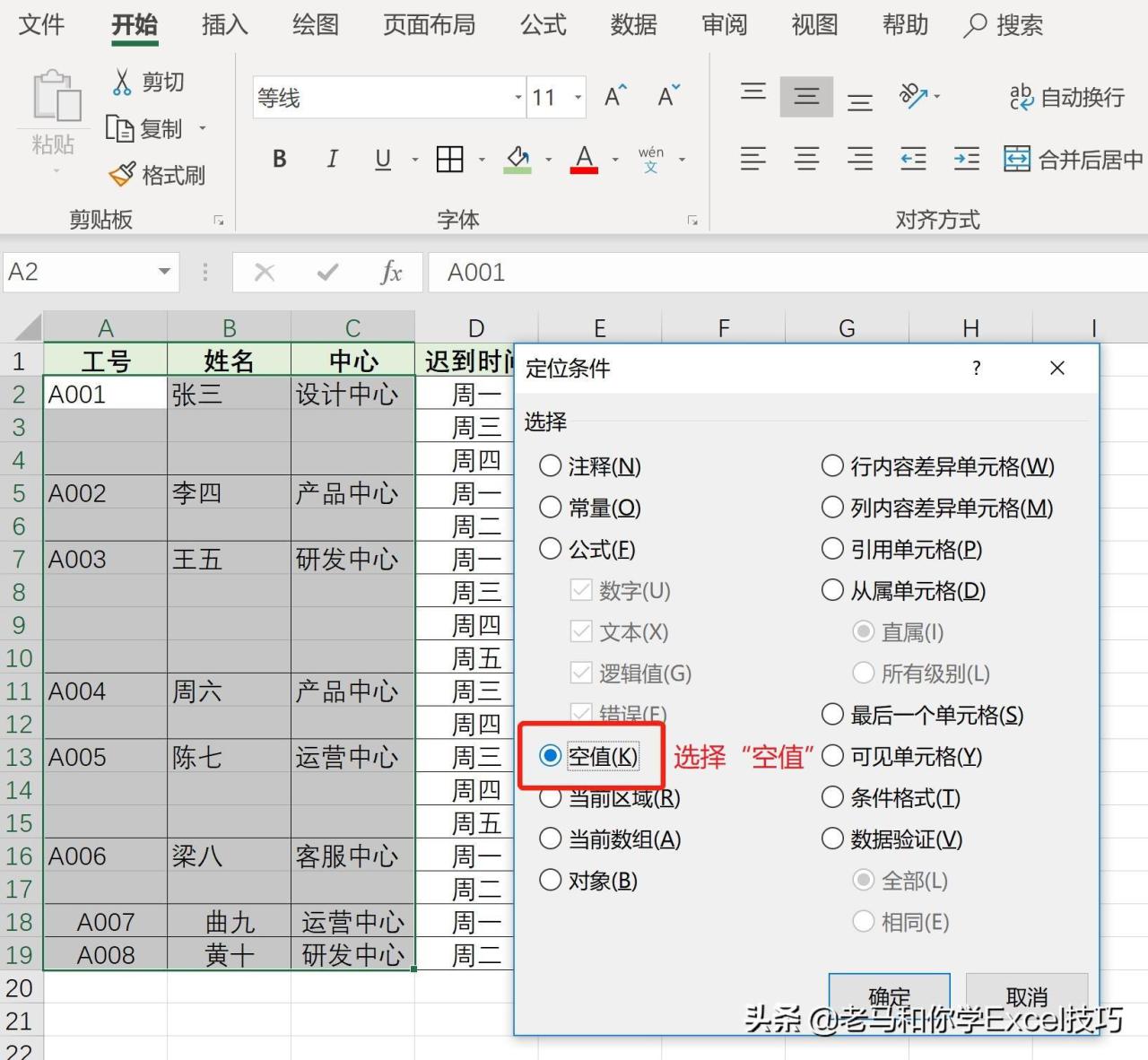
选“空值”
第三步:输入公式
定位到空值之后,鼠标无需点击单元格,默认已经选择了最左上角的空白格,直接输入公式等于上一行的单元格引用。
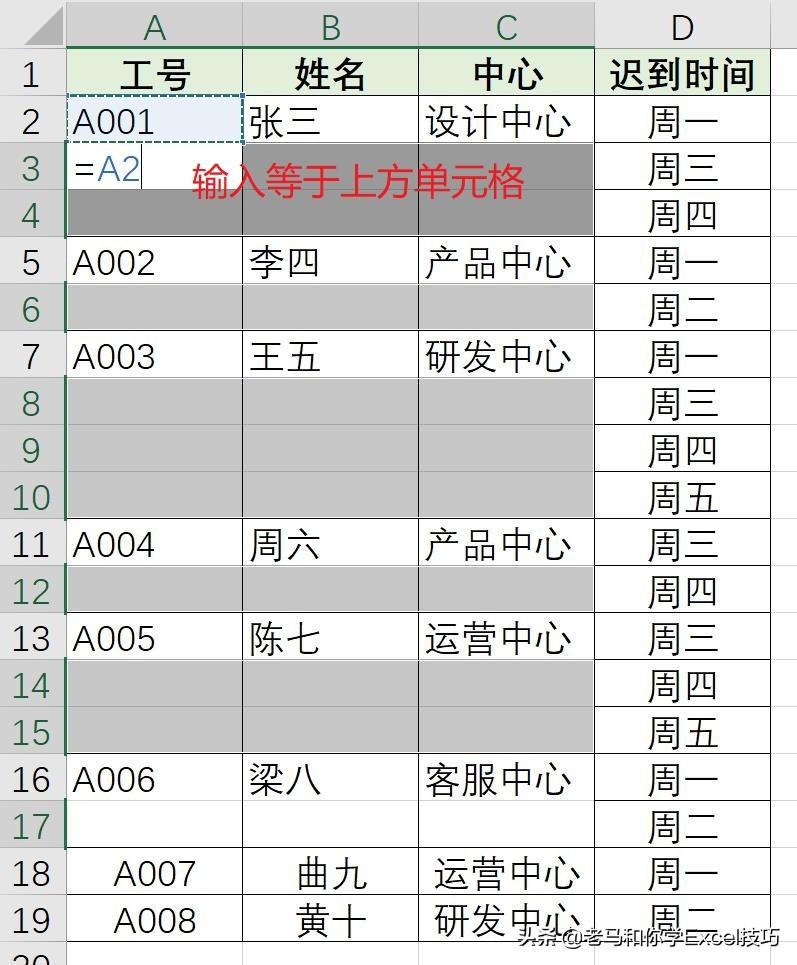
输入公式等于上一行单元格引用
第四步:最后一步,也是关键的一步
在输入公式之后,需要按住Ctrl,再按Enter键,才会实现所有空白格的填充。
注意:只按Enter则只会填充一个单元格。
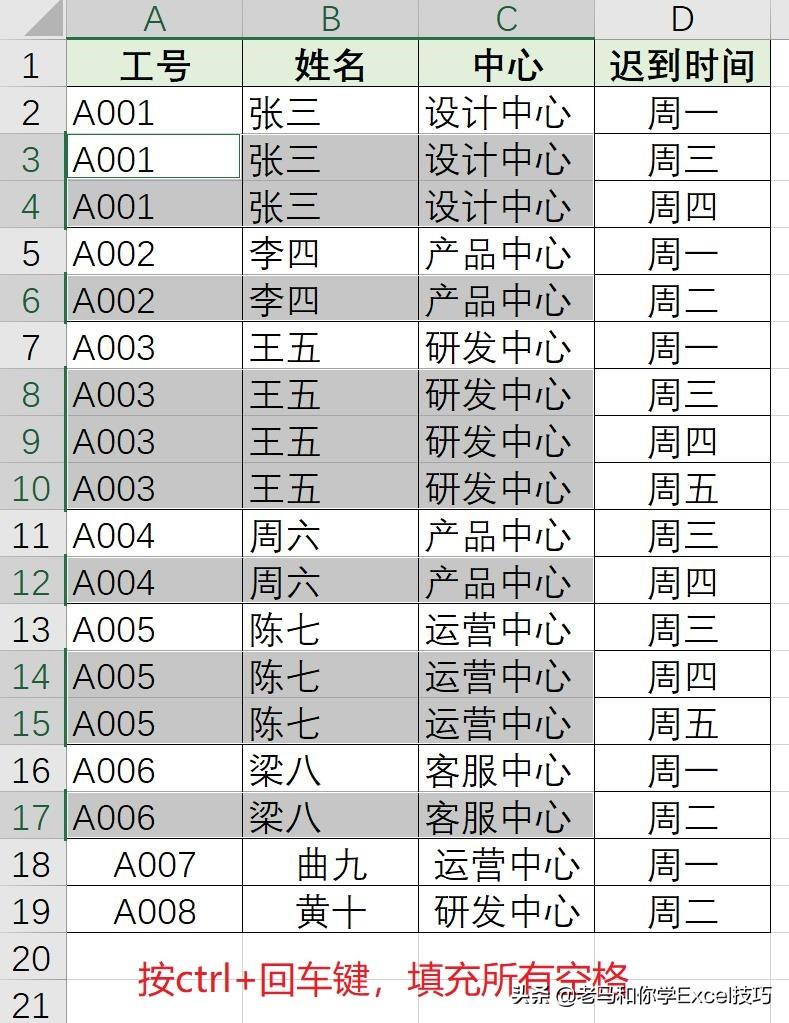
Ctrl Enter
最后的最后,依据个人习惯,可以复用粘贴为值,把公式去掉。
整个操作的感官效果如下:
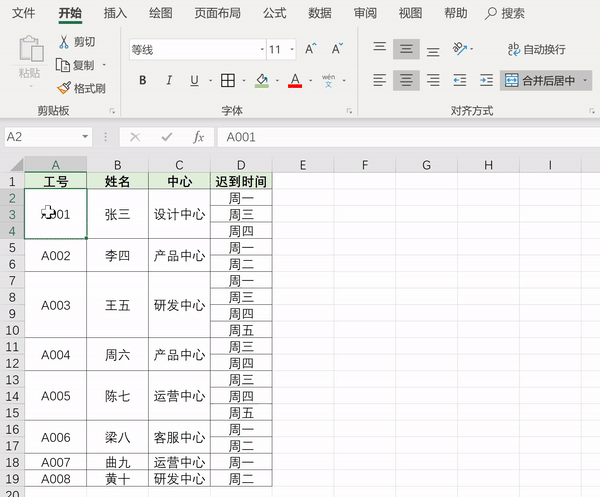
操作流
是不是很简单,很实用呢?相信您一定很快就学会了。










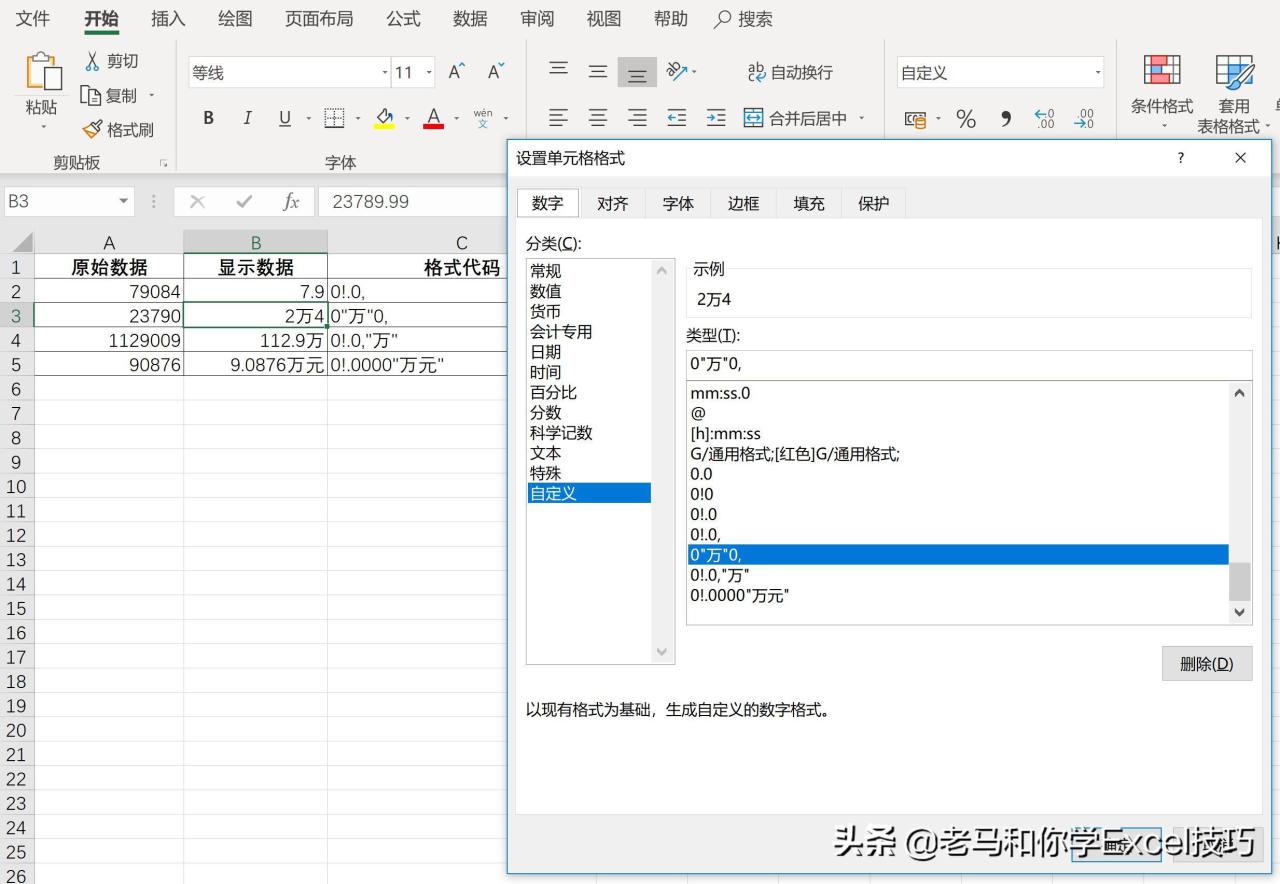

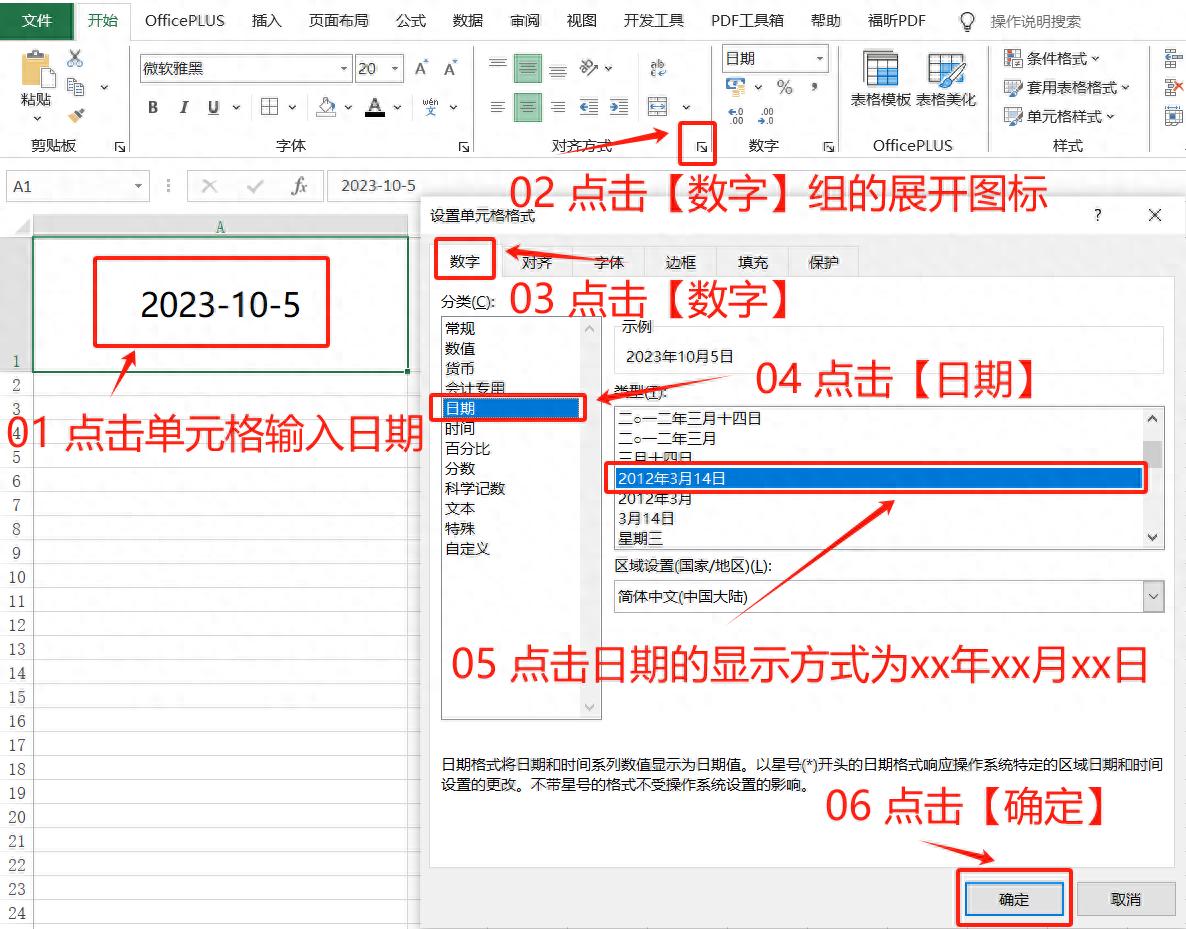


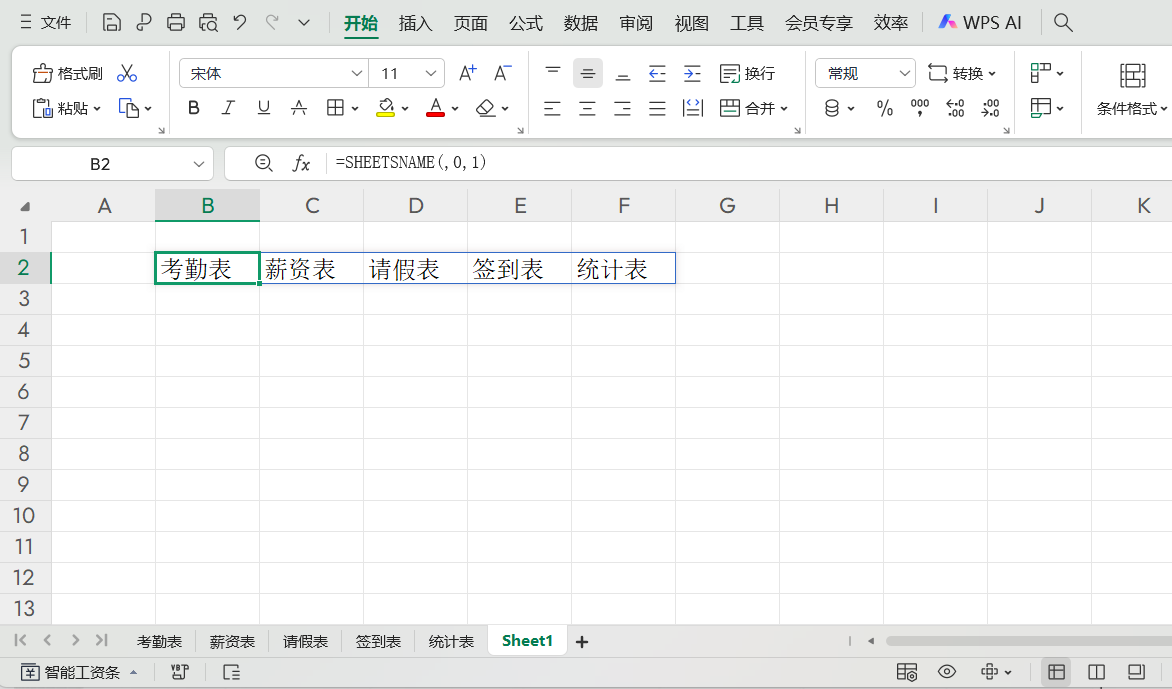
评论 (0)